Tecnobits - 校园指南 - 如何打开 F4V 文件
打开 视频文件 对于许多用户来说,尤其是那些不熟悉技术方面的用户来说,不同格式的数据可能是一项复杂的任务。在本文中,我们将深入探讨 F4V 文件的世界,它是数字视频领域最流行的格式之一。我们将探讨有效打开此类文件所需的步骤和技术,同时考虑实现此目的的技术规范和推荐程序。如果您有兴趣了解如何轻松打开 F4V 文件,请继续阅读宝贵的技术信息,这将帮助您掌握此任务。
1.F4V文件格式简介
F4V 文件格式是 Adobe Systems 开发的视频文件格式。用于存储和流式传输在线视频,尤其是丰富的多媒体内容 在网路上。在本节中,我们将探讨 F4V 文件格式的基础知识、其结构以及它与其他视频文件格式的区别。
F4V 文件格式基于 ISO 基础媒体 (MP4) 视频文件格式,支持高级视频播放和压缩功能。它支持 H.264 和 AAC 等各种视频编解码器,提供卓越的视频和声音质量。此外,F4V格式还支持具有书签、元数据和字幕等多种交互功能的视频播放。
F4V文件格式的优点之一是它能够在线传输。 F4V 文件可以直接在支持的网络浏览器和媒体播放器中播放,无需下载整个文件。这使得 F4V 文件非常适合在线视频流,允许用户在后台下载内容时查看内容。此外,F4V文件还可以嵌入网页中,提供流畅的播放和丰富的多媒体体验。 对于用户.
2. 兼容F4V文件的软件扩展
F4V 文件通常用于以 Flash 格式存储多媒体内容,尤其是视频。幸运的是,有多种软件扩展与这些类型的文件兼容,为用户提供了各种选项来方便地查看和编辑其内容。以下是一些最流行和推荐的扩展:
1. Adobe Flash 播放器: 这是播放 F4V 文件最常用的软件扩展。 Adobe Flash Player 是一个浏览器插件,可以播放 Flash 内容,包括视频和动画。它与大多数网络浏览器兼容,并且可以从 Adobe 官方网站免费下载。
2. Adobe 动画: 这是Adobe公司开发的一款功能强大的Flash创作工具。除了创建 Flash 内容之外,Adobe Animate 还允许导入和编辑 F4V 文件。用户可以使用此扩展向其 F4V 视频添加效果、动画和交互元素。 Adobe Animate 可在操作系统上使用 Windows和macOS.
3。 土坯 媒体编码器: 该软件扩展对于将 F4V 文件转换为其他更常见的视频格式非常有用。 Adobe Media Encoder 允许用户在转换过程中调整编码设置、质量和其他参数。它还提供了将转换后的内容导出到不同平台和设备的可能性。 Adobe Media Encoder 作为 Adobe Creative Cloud 订阅的一部分提供。
3. 一步一步:如何在 Adobe Flash Player 中打开 F4V 文件
要在 Adobe Flash Player 中打开 F4V 文件,请按照以下简单步骤操作:
1. 在您的设备上打开 Adobe Flash Player。如果您没有安装Adobe Flash Player,请前往官方网站下载并安装。
2. Adobe Flash Player 打开后,单击屏幕左上角的“文件”菜单,然后选择“打开”。
3. 将打开文件浏览窗口。导航到您要打开的 F4V 文件的位置。单击该文件将其选中,然后单击“打开”。 F4V 文件将加载到 Adobe Flash Player 中,您可以根据需要播放和使用它。
4.如何使用VLC Media Player播放F4V文件
要使用VLC Media Player播放F4V文件,请按照以下步骤操作:
独家内容 - 点击这里 如何知道我的手机是否被黑客入侵1. 首先,在您的设备上打开VLC Media Player。如果您创建了快捷方式,您可以在开始菜单或桌面上找到该程序。
2. 播放器打开后,单击顶部菜单栏中的“媒体”,然后从下拉菜单中选择“打开文件”。或者,您可以使用键盘快捷键“Ctrl + O”。
3. 将打开一个窗口,选择您要播放的 F4V 文件。导航到文件位置并选择它。然后,单击“打开”。
请记住,VLC Media Player 是一款多功能且高度兼容的工具,这意味着它可以播放各种音频和视频文件格式,包括 F4V。 如果您在 VLC 中播放 F4V 文件时遇到任何问题,请确保您安装了最新版本的播放器。您还可以尝试使用视频转换软件将文件转换为其他兼容格式,然后再尝试播放。
另请注意,VLC 媒体播放器提供了许多附加功能来增强您的播放体验,例如调整屏幕尺寸、打开或关闭字幕、调整亮度和对比度等选项。探索不同的选项和设置,根据您的喜好定制您的游戏体验。
5. 高级选项:如何使用 Adobe Animate 打开 F4V 文件
使用 Adobe Animate 打开 F4V 文件的高级选项:
1.安装Adobe Animate:要打开F4V文件,您需要在计算机上安装Adobe Animate。您可以从 Adobe 官方网站下载并按照安装说明进行操作。
2. 打开 Adobe Animate:安装 Adobe Animate 后,在计算机上将其打开。您将看到 Adobe Animate 主屏幕,其中包含多个选项。
3. 导入 F4V 文件:要在 Adobe Animate 中打开 F4V 文件,请选择菜单栏中的“文件”选项,然后选择“导入”。在出现的对话框中,找到计算机上的 F4V 文件,然后单击“打开”。 Adobe Animate 将自动导入 F4V 文件并将其显示在时间轴上。
6. 在特定操作系统上打开 F4V 文件的软件替代品
如果您正在寻找,那么您来对地方了。下面,我们将介绍一些可能有助于解决您的问题的选项。
1. VLC媒体播放器:这款跨平台媒体播放器是播放F4V文件最流行的解决方案之一 在不同的系统中 操作系统,包括 Windows、macOS 和 Linux。您可以从其官方网站免费下载并按照指示的步骤进行安装。安装完成后就可以打开 你的文件 轻松使用F4V播放器。
2. Adobe Animate:如果您需要编辑 F4V 文件,Adobe Animate 是一款动画和设计工具,可让您快速轻松地完成此操作。该软件适用于 Windows 和 macOS 操作系统。您可以下载一个 免费试用 从 Adobe 官方网站上探索其不同的功能。按照安装步骤操作,完成后,您将能够根据需要导入和编辑 F4V 文件。
7. 疑难解答:如果无法打开 F4V 文件该怎么办
如果您在打开 F4V 文件时遇到问题,请不要担心,您可以尝试多种解决方案来修复该问题。以下是一些可能帮助您解决此问题的选项:
1. 检查您是否拥有正确的软件:确保您安装了最新版本的适当媒体播放器来打开 F4V 文件。播放 F4V 文件最常用的软件是 Adobe Flash Player。如果您尚未安装,请下载并按照提供的说明进行安装。
2. 检查文件扩展名:有时文件扩展名可能已更改或拼写错误,导致无法正确打开。确保文件扩展名是“.f4v”并且没有拼写错误或大写字母。如有必要,请根据正确的格式更改文件扩展名。
3. 尝试转换文件:如果上述选项均不起作用,您可以尝试将 F4V 文件转换为其他兼容的视频格式。有多种在线视频转换工具可让您将 F4V 文件转换为更常见的格式,例如 MP4 或 AVI。查找教程 步步 了解如何使用这些工具并按照说明转换文件。
独家内容 - 点击这里 如何将数据共享到另一部手机8. 如何将 F4V 文件转换为其他流行的视频格式
要将 F4V 文件转换为其他流行的视频格式,有多种选项可供选择。在这里,我们将为您提供分步教程,以便您可以轻松快速地执行此转换。
1.使用视频转换软件:有各种第三方程序可以让您将F4V文件转换为不同的视频格式。一些流行的选项包括 Adobe Media Encoder、HandBrake 和 Movavi Video Converter。这些程序通常直观且易于使用,允许您选择所需的输出格式、调整质量设置,并且只需单击几下即可执行转换。
2.使用在线工具:如果您不想在计算机上安装额外的软件,您可以选择在线转换工具。这些工具允许您上传 F4V 文件并选择所需的输出格式。选择所有必要的选项后,只需单击转换按钮,即可将转换后的文件下载到您的计算机。一些流行的在线工具包括 Onlineconverter.com、Convertio.co 和 Zamzar.com。
9. 如何安装和使用附加编解码器在媒体播放器中打开 F4V 文件
为了在媒体播放器中打开 F4V 文件,您可能需要安装和使用其他编解码器。编解码器是允许播放不同音频和视频文件格式的程序。以下是解决此问题所需的步骤。
1. 识别您正在使用的媒体播放器。这很重要,因为每个播放器可能需要特定的编解码器。一些流行的媒体播放器包括 VLC、Windows Media Player 和 QuickTime。
2. 确定媒体播放器后,在线搜索所需的任何其他编解码器。您可以使用“F4V 编解码器”或“(媒体播放器名称)的编解码器”等关键字在您喜欢的搜索引擎上进行搜索。您可能会找到提供免费下载编解码器包的网站。
10. 如何在视频编辑应用程序中打开 F4V 文件
要在视频编辑应用程序中打开 F4V 文件,您可以遵循多种方法。接下来,我们将描述实现这一目标所需的步骤。
1. 使用与 F4V 格式兼容的视频编辑器: 第一个选项是使用支持 F4V 文件的视频编辑程序。支持此格式的一些最流行的应用程序是 Adobe Premiere Pro、Final Cut Pro 和 Sony Vegas Pro。这些程序具有易于使用的界面,并提供广泛的编辑工具。
2. 将 F4V 文件转换为兼容格式: 如果您无法使用支持 F4V 文件的视频编辑器,另一个选择是将文件转换为支持的格式。您可以使用在线视频转换工具或专用软件程序来完成此任务。一些流行的转换器包括 HandBrake、VLC Media Player 和 Any Video Converter。这些工具允许您选择所需的输出格式并将 F4V 文件转换为该格式。
11. F4V和FLV文件的区别:如何识别并打开正确的格式
F4V 和 FLV 文件是用于播放在线内容的两种流行视频格式。虽然这两种格式在很多方面都很相似,但在尝试识别和打开正确的格式时,需要记住一些重要的差异。
F4V 和 FLV 文件之间的主要区别之一是用于压缩视频的编解码器。 FLV 文件使用 H.263 视频编解码器,而 F4V 文件使用 H.264 视频编解码器,它在压缩和视频质量方面更先进、更高效。因此,如果您有一个视频文件并想要确定其格式,您可以查看使用什么编解码器来压缩视频。如果是H.263,那么它是FLV文件,如果是H.264,那么它是F4V文件。
打开和播放 F4V 和 FLV 文件的一种简单方法是使用支持这两种格式的媒体播放器。有多种在线免费媒体播放器支持 F4V 和 FLV,例如 VLC Media Player、Windows Media Player 和 QuickTime Player。通过在您的设备上下载并安装这些播放器之一,您可以轻松打开和播放您拥有的任何 F4V 或 FLV 文件。此外,这些播放器还可以提供额外的选项,例如音量调节、播放 全萤幕 和速度控制,让您可以根据自己的需求定制游戏体验。
独家内容 - 点击这里 如何下载歌曲12. 下载和打开 F4V 文件时的安全指南
下载和打开 F4V 文件时,遵循一些安全准则以避免可能的风险非常重要。以下是确保保护您的设备和数据的一些建议:
1. 使用可靠的来源: 仅从安全且认可的网站和平台下载 F4V 文件。避免从未知或可疑来源下载文件,因为它们可能包含恶意软件或病毒。
2. 保持防病毒软件更新: 下载任何文件之前,请确保您的设备上已更新并激活了防病毒程序。这将帮助您检测并删除 F4V 文件或任何其他类型的下载文件中可能存在的威胁。
3. 打开文件前检查文件: 始终建议在打开 F4V 文件之前使用防病毒软件对其进行扫描。这将使您能够检测任何潜在威胁并防止对您的设备可能造成的损坏。如果该文件看起来可疑或包含其他链接或下载,最好不要打开它。
13. 如何在线流式传输 F4V 文件
执行流媒体播放 来自文件 F4V在线,有不同的方法和工具可以让您轻松地执行此任务。下面将详细介绍实现这一目标所需的步骤:
步骤1: 您需要做的第一件事是获取要在线流式传输的 F4V 文件。确保文件采用受支持的格式并且具有适合直播的质量。
步骤2: 准备好 F4V 文件后,您将需要选择适合您需求的流媒体平台。市场上有多种选择,例如 YouTube、Facebook Live、Twitch 等。每个平台都有自己的特点和技术要求,因此研究并选择最适合您的情况的平台非常重要。
14. 如何在移动设备和平板电脑上打开 F4V 文件
要在移动设备和平板电脑上打开 F4V 文件,有多种选项可用。下面将逐步介绍解决此问题的方法:
1. 下载支持F4V格式的视频播放器:在设备的应用商店中搜索并下载支持F4V文件的视频播放器。一些流行的例子是 VLC 媒体播放器, MX播放器 或 KMPlayer。这些播放器通常是免费的,并且适用于 Android 和 iOS 设备。
2. 将设备连接到电脑:如果直接在设备上播放 F4V 文件有困难,可以将其传输到电脑,然后使用传输器将其传回设备。 USB电缆。将设备连接到计算机后,将 F4V 文件复制到相应的文件夹,例如“视频”或“电影”。
总之,乍一看,打开 F4V 文件似乎是一项复杂的任务,但凭借正确的知识和正确的工具,这是一个相对简单的过程。在本文中,我们讨论了打开 F4V 文件所需的步骤 在不同的操作系统上 并使用不同的程序。此外,我们还强调了您在处理此类文件时应牢记的重要注意事项。
请务必记住检查您要使用的程序的兼容性,如果遇到问题,请探索市场上可用的其他选项。请随时查阅开发人员提供的文档和用户指南,因为它们通常包含有价值的信息,可以消除您在此过程中可能遇到的任何疑问或困难。
简而言之,打开 F4V 文件可能是一个技术过程,但通过实践和知识,您将能够毫无问题地访问其内容并欣赏其多媒体内容。我们希望本文为您提供了有效、成功地执行此任务所需的工具。不要犹豫,探索 F4V 文件的世界并充分利用它们的潜力!
塞巴斯蒂安维达尔我是 Sebastián Vidal,一位热衷于技术和 DIY 的计算机工程师。此外,我是 tecnobits.com,我在其中分享教程,以使每个人都更容易访问和理解技术。